فهرست
درسونه ستاسو په کاري پاڼو کې د قطارونو پټولو لپاره درې مختلفې لارې ښیې. دا دا هم تشریح کوي چې څنګه په Excel کې پټ قطارونه وښایئ او څنګه یوازې د لیدلو وړ قطارونو کاپي کړئ.
که تاسو غواړئ د کار پاڼې برخې ته د کاروونکي مخه ونیسئ تاسو نه غواړئ چې دوی وګورئ، بیا پټ کړئ داسې قطارونه د دوی له لید څخه. دا تخنیک اکثرا د حساسو معلوماتو یا فورمولونو د پټولو لپاره کارول کیږي، مګر تاسو ممکن دا هم غواړئ چې غیر کارول شوي یا غیر مهم ځایونه پټ کړئ ترڅو ستاسو کاروونکي په اړونده معلوماتو تمرکز وکړي.
له بلې خوا، کله چې خپل پاڼې تازه کړئ یا سپړئ په میراثي کاري کتابونو کې، تاسو به خامخا غواړئ پټ کړئ ټول قطارونه او کالمونه د ټولو ډیټا لیدلو او انحصاراتو پوهیدو لپاره. دا مقاله به تاسو ته دواړه اختیارونه درکړي.
په Excel کې د قطارونو پټولو څرنګوالی
لکه څنګه چې په Excel کې د نږدې ټولو عامو کارونو قضیه ده، له یوې څخه ډیرې لارې شتون لري. د قطارونو پټولو لپاره: د ربن تڼۍ په کارولو سره، مینو کې ښي کلیک وکړئ، او د کیبورډ شارټ کټ.
په هرصورت، تاسو د ټاکلو سره پیل کوئ هغه قطارونه چې تاسو یې پټول غواړئ:
- د یو قطار غوره کولو لپاره، د هغې په سرلیک باندې کلیک وکړئ.
- د څو متواضع قطارونو غوره کولو لپاره، د موږک په کارولو سره د قطار سرلیکونو ته کش کړئ. یا لومړی قطار غوره کړئ او د وروستي قطار غوره کولو پرمهال د شفټ کیلي ونیسئ.
- د غیر متضاد قطارونو غوره کولو لپاره، د لومړي قطار په سرلیک کلیک وکړئ او د Ctrl کیلي ونیسئ پداسې حال کې چې د نورو قطارونو سرلیکونو کلیک کولد د قطار لوړوالی بکس مطلوب شمیره (د مثال په توګه ډیفالټ 15 ټکي) او په سمه کلیک وکړئ.
دا به ټول پټ قطارونه بیا ښکاره کړي.
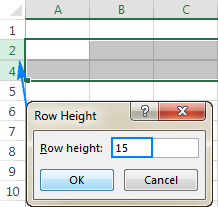
که د قطار لوړوالی 0.07 یا لږ ته ټاکل شوی وي، دا ډول قطارونه په نورمال ډول پټ کیدی شي، پرته له پورتنیو لاسوهنو څخه.
3. په Excel کې د لومړي قطار په پټولو کې ستونزه
که چیرې یو چا په شیټ کې لومړی قطار پټ کړی وي، تاسو ممکن د هغې بیرته ترلاسه کولو کې ستونزې ولرئ ځکه چې تاسو نشئ کولی مخکې قطار غوره کړئ. په دې حالت کې، سیل A1 غوره کړئ لکه څنګه چې په Excel کې د پورته قطارونو پټولو څرنګوالی کې تشریح شوي او بیا د معمول په څیر قطار ښکاره کړئ، د مثال په توګه د Ctrl + Shift + 9 فشارولو سره.
4. ځینې قطارونه فلټر شوي
کله چې ستاسو په کاري پاڼه کې د قطار شمیرې نیلي شي، دا په ګوته کوي چې ځینې قطارونه فلټر شوي. د داسې قطارونو د پټولو لپاره، په ساده ډول په پاڼه کې ټول فلټرونه لرې کړئ.
دا څنګه تاسو په Excel کې قطارونه پټوي او ناپاک کړئ. زه ستاسو د لوستلو لپاره مننه کوم او هیله لرم چې تاسو راتلونکې اونۍ زموږ په بلاګ کې وګورم!
تاسو غواړئ انتخاب کړئ.د قطارونو په ټاکلو سره، د لاندې انتخابونو څخه یو سره پرمخ لاړشئ.
د ربن په کارولو سره قطارونه پټ کړئ
که تاسو د دې سره کار کولو څخه خوند اخلئ ربن، تاسو کولی شئ په دې طریقه قطارونه پټ کړئ:
- کور ټب ته لاړ شئ > حجرې ګروپ، او د فارمټ<5 کلیک وکړئ. تڼۍ. ښکاره کړئ ، او بیا انتخاب کړئ قطارونه پټ کړئ .
16>
په بدیل سره، تاسو کولی شئ کور ټب > شکل > د قطار لوړوالی… او په د قطار لوړوالی بکس کې 0 ټایپ کړئ.
په هر ډول، ټاکل شوي قطارونه به د لید څخه پټ شي سمدلاسه.
د ښي کلیک مینو په کارولو سره قطارونه پټ کړئ
که تاسو نه غواړئ په ربن کې د پټولو کمانډ ځای په یادولو کې زحمت وکړئ، تاسو د شرایطو مینو څخه دې ته لاسرسی موندلی شئ: په ټاکل شوي قطار ښي کلیک وکړئ ، او بیا پټ کړئ کلیک وکړئ.
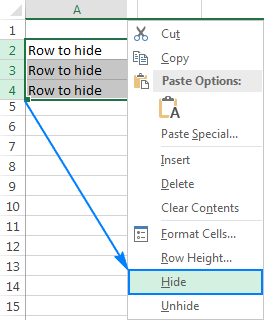
د قطار پټولو لپاره د ایکسل شارټ کټ
<0 که تاسو نه غواړئ خپل لاسونه د کیبورډ څخه لرې کړئ، تاسو کولی شئ د دې شارټ کټ په فشارولو سره ټاکل شوي قطارونه په چټکۍ سره پټ کړئ: Ctrl + 9په Excel کې د قطارونو پټولو څرنګوالی
لکه څنګه چې د قطارونو پټولو سره، مایکروسافټ ایکسل د دوی د پټولو لپاره یو څو مختلفې لارې وړاندې کوي. کوم یو کارول ستاسو د شخصي غوره توب مسله ده. هغه څه چې توپیر کوي هغه ساحه ده چې تاسو یې غوره کوئ چې اکسل ته لارښوونه وکړي چې ټول پټ قطارونه ښکاره کړي، یوازې ځانګړي قطارونه، یا په یوه پاڼه کې لومړی قطار.
په کارولو سره قطارونه ښکاره کړئربن
په کور ټب کې، په حجرو ګروپ کې، د فارمټ تڼۍ کلیک وکړئ، پټ کړئ او په نښه کړئ. د لید لاندې پټ کړئ، او بیا د قطارونو پټول کلیک وکړئ.
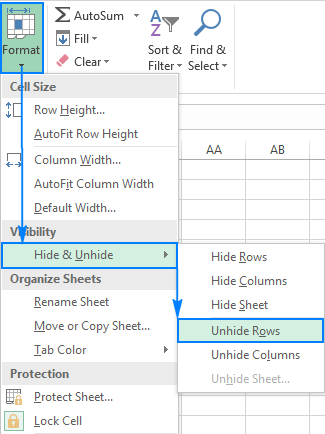
د سیاق مینو په کارولو سره قطارونه پټ کړئ
تاسو د قطارونو یوه ډله وټاکئ پشمول د قطارونو پورته او لاندې هغه قطار چې تاسو یې پټول غواړئ، په انتخاب ښي کلیک وکړئ، او په پاپ اپ مینو کې نه ښکاره کړئ غوره کړئ. دا طریقه د یو واحد پټ قطار او څو قطارونو پټولو لپاره په ښه توګه کار کوي.
د مثال په توګه، د قطارونو 1 او 8 ترمنځ د ټولو پټو قطارونو ښودلو لپاره، د قطارونو دا ډله غوره کړئ لکه په لاندې سکرین شاټ کې ښودل شوي، ښیې- کلیک وکړئ، او کلیک وکړئ نه پټ کړئ :
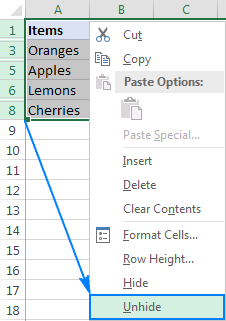
د کیبورډ شارټ کټ سره قطارونه پټ کړئ
دلته د Excel Unhide Rows شارټ کټ دی: Ctrl + Shift + 9
د دې کیلي ترکیب فشارول (په یو وخت کې 3 کیلي) هر هغه پټ قطارونه ښیې چې انتخاب سره یو ځای کوي.
پټ قطارونه په دوه ځله کلیک کولو سره ښکاره کړئ
په ډیری حاالتو کې، په Excel کې د قطارونو پټولو ترټولو ګړندۍ لاره د دوی دوه ځله کلیک کول دي. د دې میتود ښکلا دا ده چې تاسو اړتیا نلرئ هیڅ شی غوره کړئ. په ساده ډول خپل ماوس د پټ قطار سرلیکونو باندې وګرځوئ، او کله چې د موږک پوینټر په دوه سرونو ویشل شوي تیر بدل شي، دوه ځله کلیک وکړئ. بس!
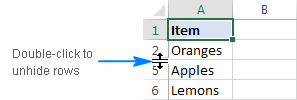
په Excel کې د ټولو قطارونو پټولو څرنګوالی
په یوه پاڼه کې د ټولو قطارونو د پټولو لپاره، تاسو اړتیا لرئ چې ټول قطارونه وټاکئ. د دې لپاره، تاسو کولی شئ:
- کلیک وکړئ ټول وټاکئ تڼۍ (د پاڼي په پورتنۍ چپه کونج کې یو کوچنی مثلث، د قطار او کالم سرلیکونو په تقاطع کې):
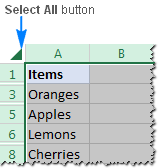
- فشار ورکړئ ټول شارټ کټ وټاکئ: Ctrl + A
مهرباني وکړئ په یاد ولرئ چې په مایکروسافټ ایکسل کې، دا شارټ کټ په مختلف حالتونو کې مختلف چلند کوي. که چیرې کرسر په خالي حجره کې وي، ټول کاري پاڼه غوره کیږي. مګر که چیرې کرسر د ډیټا سره یو تړلی حجرو کې وي، یوازې د حجرو هغه ډله غوره کیږي. د ټولو حجرو د غوره کولو لپاره، یو ځل بیا Ctrl+A فشار ورکړئ.
کله چې ټوله پاڼه غوره شي، تاسو کولی شئ ټول قطارونه پټ کړئ د لاندې څخه یو کار کولو سره:
- Ctrl + Shift + 9 فشار ورکړئ (تر ټولو چټکه لار).
- د ښي کلیک مینو څخه نه پټ کړئ غوره کړئ (تر ټولو اسانه لار چې هیڅ شی یادولو ته اړتیا نلري).
- په کور ټب کې، کلیک وکړئ فارمټ > د قطارونو ښکاره کول (دوديزه لاره).
څنګه پټول په Excel کې ټولې حجرې
د د پټولو ټولو قطارونو او کالمونو پټولو لپاره، ټوله پاڼه غوره کړئ لکه څنګه چې پورته تشریح شوي، او بیا د پټو قطارونو ښودلو لپاره Ctrl + Shift + 9 فشار ورکړئ. Ctrl + Shift + 0 د پټو کالمونو د ښودلو لپاره.
په Excel کې د ځانګړو قطارونو پټولو څرنګوالی
په دې پورې اړه لري چې کوم قطارونه چې تاسو یې پټول غواړئ، هغه غوره کړئ لکه څنګه چې لاندې تشریح شوي، او بیا یو یې پلي کړئ. پورته بحث شوي اختیارونه پټ کړئ.
- د یو یا څو نږدې قطارونو ښودلو لپاره، پورته قطار او لاندې قطار غوره کړئ ) چې تاسود پټولو لپاره.
- د پټولو لپاره د څو غیر نږدې قطارونو ، په ګروپ کې د لومړي او وروستي لیدل شوي قطارونو ترمنځ ټول قطارونه غوره کړئ.
د مثال په توګه د قطارونو 3، 7 او 9 پټولو لپاره، تاسو قطارونه 2 - 10 وټاکئ، او بیا د پټولو لپاره ربن، د شرایطو مینو یا کیبورډ شارټ کټ وکاروئ.
په Excel کې د پورته قطارونو پټولو څرنګوالی
په Excel کې د لومړي قطار پټول اسانه دي، تاسو دا په پاڼه کې د بل قطار په څیر چلند کوئ. مګر کله چې یو یا څو پورتنۍ قطارونه پټ وي، تاسو څنګه دوی بیا ښکاره کوئ، په دې شرط چې د انتخاب کولو لپاره پورته هیڅ شی شتون نلري؟
نښه د A1 سیل غوره کول دي. د دې لپاره، یوازې په نوم بکس کې A1 ټایپ کړئ، او Enter فشار ورکړئ.

په بدیل سره، کور ټب ته لاړ شئ > ; ترمیم کول ګروپ، کلیک وکړئ موند & وټاکئ ، او بیا کلیک وکړئ ته لاړ شئ… . ته لاړ شه د ډیالوګ کړکۍ پاپ اپ کیږي، تاسو په حواله بکس کې A1 ټایپ کړئ، او ښه کلیک وکړئ.
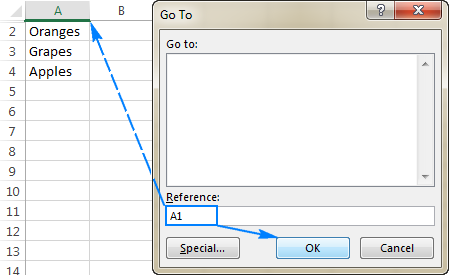
د A1 حجرې په ټاکلو سره، تاسو کولی شئ په معمول ډول لومړی پټ قطار ښکاره کړئ، په کلیک کولو سره فارمټ > په ربن کې قطارونه پټ کړئ، یا د شرایطو مینو څخه نه پټ کړئ غوره کړئ، یا د قطارونو د پټولو شارټ کټ Ctrl + Shift + 9
د دې عام طرزالعمل سربیره، یو بل هم شتون لري. (او ګړندی!) په Excel کې د لومړي قطار پټولو لپاره لاره. په ساده ډول د پټ قطار سرلیک باندې ځړول، او کله چې د موږک پوینټر په دوه سرونو ویشل شوي تیر بدل شي، دوه ځله کلیک وکړئ:
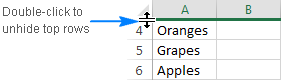
د پټولو لپاره لارښوونې او چلونهاو په Excel کې د قطارونو پټول
لکه څنګه چې تاسو لیدلي، په Excel کې د قطارونو پټول او ښودل ګړندي او مستقیم دي. په هرصورت، په ځینو حاالتو کې، حتی یو ساده کار کولی شي ننګونه وي. لاندې به تاسو د یو څو سختو ستونزو لپاره اسانه حلونه ومومئ.
د خالي حجرو درلودونکو قطارونو پټولو څرنګوالی
د قطارونو پټولو لپاره چې کوم خالي حجرې لري، د دې ګامونو سره مخ شئ:
14دا طریقه ښه کار کوي کله چې تاسو غواړئ ټول هغه قطارونه پټ کړئ چې <4 لري>لږترلږه یوه خالي حجره ، لکه څنګه چې په لاندې سکرین شاټ کې ښودل شوي:
25>
که تاسو غواړئ په Excel کې خالي قطارونه پټ کړئ ، د بیلګې په توګه قطارونه چیرې چې ټولې حجرې خالي وي، نو بیا د COUNTBLANK فورمول وکاروئ چې د داسې قطارونو پیژندلو لپاره د خالي قطارونو لرې کولو څرنګوالی کې تشریح شوي.
څنګه د حجرو ارزښت پراساس قطارونه پټ کړئ
د قطارونو پټولو او ښودلو لپاره په یو یا ډیرو کالمونو کې د حجرې ارزښت باندې، د ایکسل فلټر وړتیاوې وکاروئ. دا د متن ، شمیرو او نیټو لپاره یو څو مخکیني ټاکل شوي فلټرونه چمتو کوي او همدارنګه ستاسو د خپلو معیارونو سره د دودیز فلټر تنظیم کولو وړتیا.(مهرباني وکړئ د بشپړ جزیاتو لپاره پورتنۍ لینک تعقیب کړئ)
د د فلټر شوي قطارونو پټولو لپاره ، تاسو فلټر له یو ځانګړي کالم څخه لرې کړئ یا په یوه پاڼه کې ټول فلټرونه پاک کړئ، لکه څنګه چې دلته تشریح شوي.
نه کارول شوي قطارونه پټ کړئ ترڅو یوازې کاري ساحه ښکاره شي
په داسې شرایطو کې چې تاسو په پاڼه کې کوچنۍ کاري ساحه لرئ او ډیری غیر ضروري خالي قطارونه او کالمونه لرئ، تاسو کولی شئ نه کارول شوي قطارونه پټ کړئ په دې ډول:
- د ډیټا سره د وروستي قطار لاندې قطار غوره کړئ (د ټول قطار غوره کولو لپاره، د قطار سرلیک باندې کلیک وکړئ)
- Ctrl + Shift + فشار ورکړئ د پاڼی لاندینۍ برخې ته د انتخاب پراخولو لپاره ښکته تیر.
- د انتخاب شوي قطارونو پټولو لپاره Ctrl + 9 فشار ورکړئ.
په ورته انداز کې، تاسو نه کارول شوي کالمونه پټ کړئ :
- یو خالي کالم غوره کړئ چې د ډیټا له وروستي کالم وروسته راځي.
- د پای پای ته د نورو ټولو نه کارول شوي کالمونو غوره کولو لپاره Ctrl + Shift + ښی تیر فشار ورکړئ پاڼه.
- د ټاکل شوي کالمونو د پټولو لپاره Ctrl + 0 فشار ورکړئ. بشپړ شوی!
که تاسو پریکړه وکړئ چې وروسته ټول حجرې پټ کړئ ، ټوله پاڼه غوره کړئ، بیا د ټولو قطارونو د پټولو لپاره Ctrl + Shift + 9 او د پټولو لپاره Ctrl + Shift + 0 فشار ورکړئ ټول کالمونه.
په یوه پاڼه کې د ټولو پټو قطارونو د موندلو څرنګوالی
که ستاسو په کاري پاڼه کې سلګونه یا زرګونه قطارونه وي، نو د پټو موندلو لپاره به سخت وي. لاندې چل دا کار اسانه کوي.
- په کور ټب کې، په ترمیم ګروپ کې، کلیک وکړئ موندنه &وټاکئ > ځانګړي ته لاړ شئ . یا Ctrl+G د Go to د ډیالوګ بکس خلاصولو لپاره فشار ورکړئ، او بیا ځانګړی کلیک وکړئ.
- په ځانګړې ته لاړ شئ کړکۍ کې، انتخاب کړئ. یوازې د لیدلو وړ حجرې او په سمه توګه کلیک وکړئ.
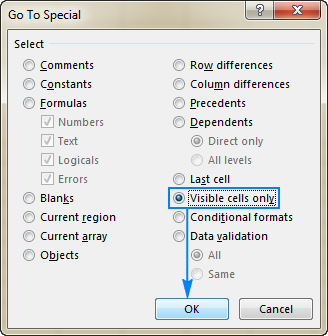
دا به ټول ښکاره شوي حجرې وټاکي او د پټو قطارونو سره نږدې قطارونه د سپینې پولې سره په نښه کړي:
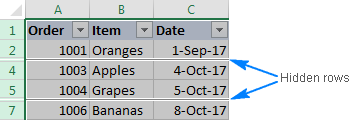
په Excel کې د لیدلو وړ قطارونو کاپي کولو څرنګوالی
فرض کړئ چې تاسو یو څو غیر متناسب قطارونه پټ کړي دي، او اوس تاسو غواړئ اړونده ډاټا بل شیټ ته کاپي کړئ یا کاري کتاب. تاسو به د هغې په اړه څنګه لاړ شئ؟ د موږک سره د لیدلو وړ قطارونه غوره کړئ او د کاپي کولو لپاره Ctrl + C فشار ورکړئ؟ مګر دا به پټ قطارونه هم کاپي کړي!
یوازې په Excel کې د لیدلو وړ قطارونو کاپي کولو لپاره، تاسو باید په بل ډول لاړ شئ:
- د موږک په کارولو سره د لیدلو وړ قطارونه غوره کړئ.
- کور ټب ته لاړ شئ > ترمیم ګروپ، او کلیک وکړئ موندل او amp; وټاکئ > ځانګړي ته لاړشئ .
- په ځانګړي ته لاړشئ کړکۍ کې، یوازې د لیدو حجرو انتخاب کړئ او کلیک وکړئ سمه ده . دا به واقعیا یوازې د لیدو وړ قطارونه غوره کړي لکه څنګه چې په تیرو ټیک کې ښودل شوي.
- د ټاکل شوي قطارونو کاپي کولو لپاره Ctrl + C فشار ورکړئ.
- د لیدلو قطارونو پیسټ کولو لپاره Ctrl + V فشار ورکړئ.
په Excel کې د قطارونو پټول نشئ کولی
که تاسو په خپلو کاري پاڼو کې د قطارونو په پټولو کې ستونزه لرئ، نو دا احتمال د لاندې دلیلونو څخه یو له امله دی.
1. کاري پاڼه خوندي ده
کله چې د پټول او پټول ځانګړتیاوېستاسو په Excel کې معیوب شوي (خړ شوي)، د چک کولو لپاره لومړی شی د ورک شیټ محافظت دی.
د دې لپاره، بیاکتنه ټب ته لاړ شئ > بدلون ګروپ، او وګورئ چې ایا د د غیر محافظت شیټ تڼۍ شتون لري (دا تڼۍ یوازې په خوندي شوي ورکشیټ کې ښکاري؛ په غیر خوندي شوي ورک شیټ کې، د دې پرځای به د د خوندي کولو شیټ تڼۍ وي). نو، که تاسو د د غیر محافظت شیټ تڼۍ وګورئ، په هغې کلیک وکړئ.
که تاسو غواړئ د ورک شیټ محافظت وساتئ مګر د قطارونو پټولو او پټولو اجازه ورکړئ، د پاڼې خوندي کول<2 کلیک وکړئ. د بیاکتنې ټب کې تڼۍ، د قطارونو فارمیټ بکس غوره کړئ، او په ښه کلیک وکړئ.
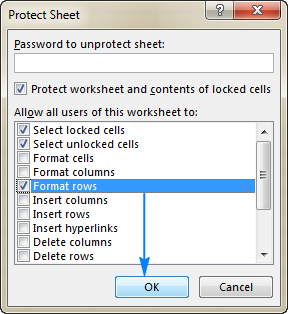
لارښوونه. که چیرې پاڼه د پټنوم څخه خوندي وي، مګر تاسو نشئ کولی پټنوم په یاد ولرئ، دا لارښوونې تعقیب کړئ ترڅو پرته له پاسورډ څخه د ورک شیټ غیر خوندي کړئ.
2. د قطار لوړوالی کوچنی دی، مګر صفر نه دی
په هغه صورت کې چې کاري پاڼه خوندي نه وي مګر ځانګړي قطارونه لاهم پټ نه شي، د دې قطارونو لوړوالی وګورئ. نقطه دا ده چې که د قطار لوړوالی یو څه کوچني ارزښت ته وټاکل شي، د 0.08 او 1 ترمنځ، قطار داسې ښکاري چې پټ وي مګر په حقیقت کې داسې نه وي. دا ډول قطارونه په معمول ډول نشي پټ کیدی. تاسو باید د قطار لوړوالی بدل کړئ ترڅو دوی بیرته راوړو.
د دې ترسره کولو لپاره، دا ګامونه ترسره کړئ:
- د قطارونو یوه ډله غوره کړئ، په شمول د پورته قطار او لاندې قطار ستونزه لرونکی قطار (س) .
- په انتخاب ښي کلیک وکړئ او د شرایطو مینو څخه د قطار لوړوالی… غوره کړئ.
- ټایپ کړئ.

